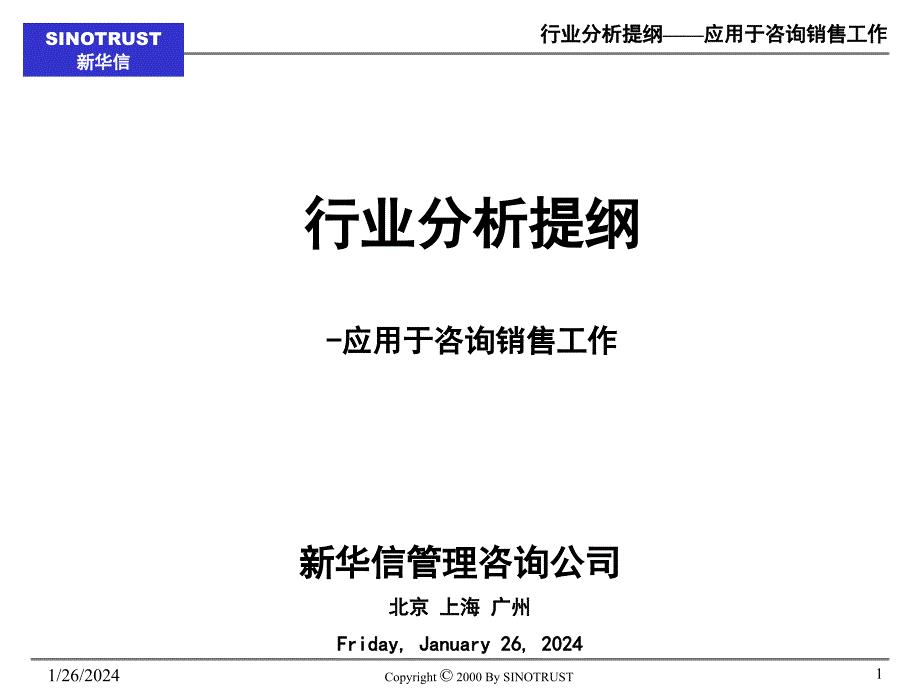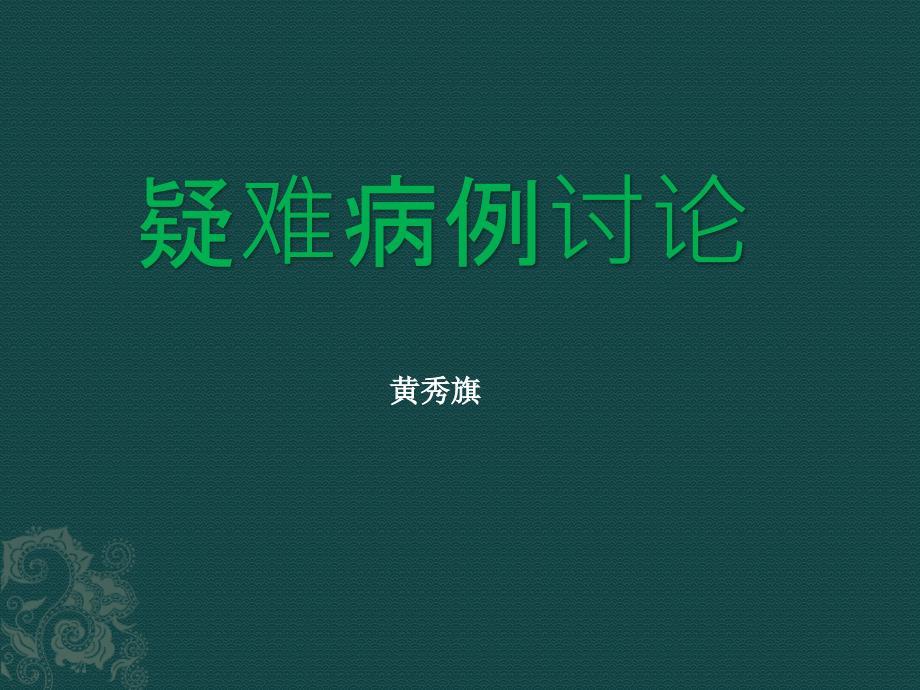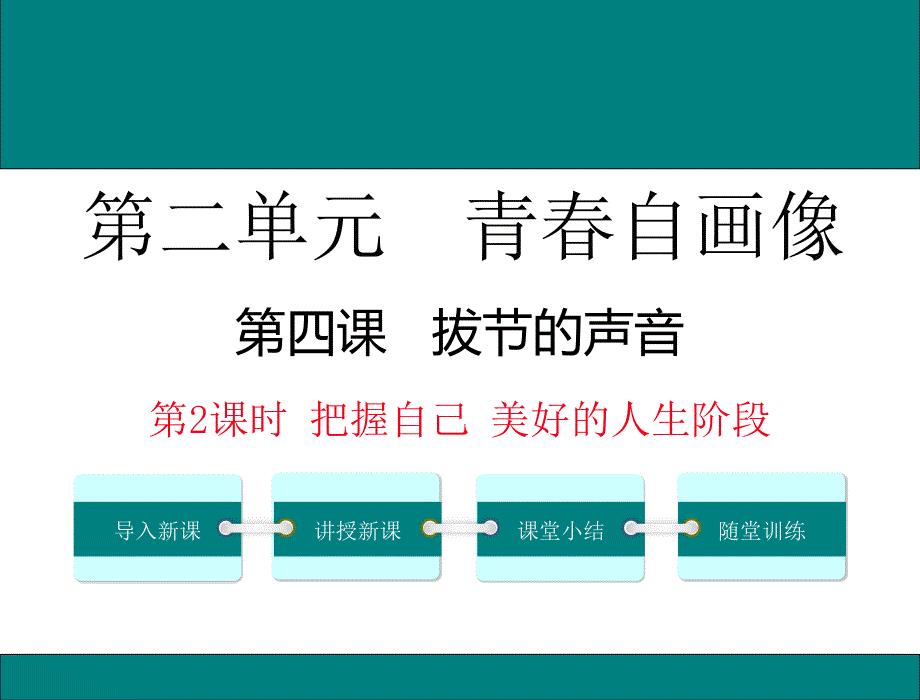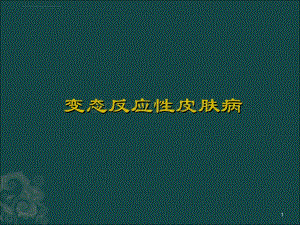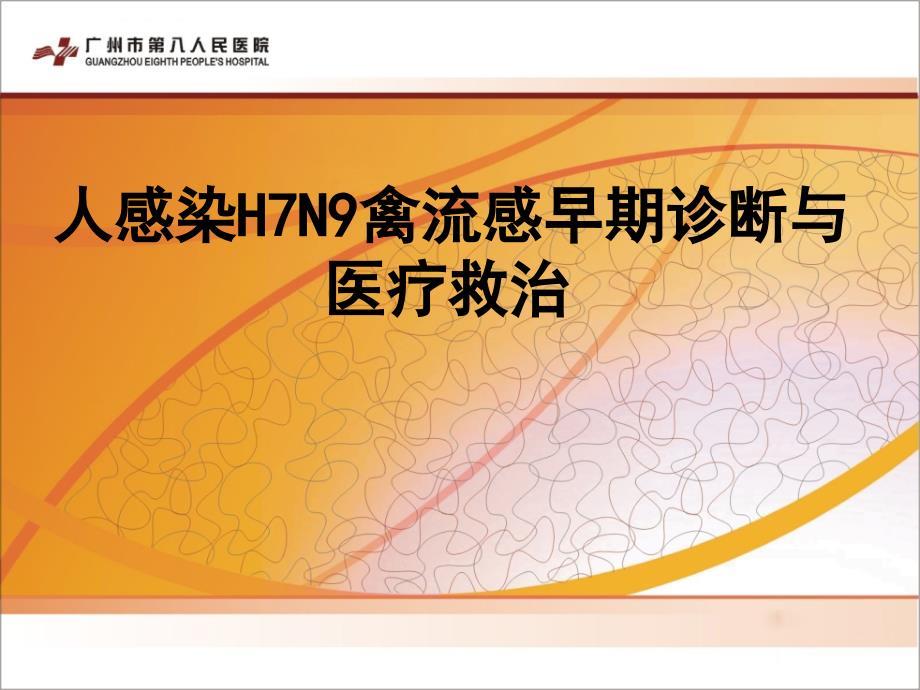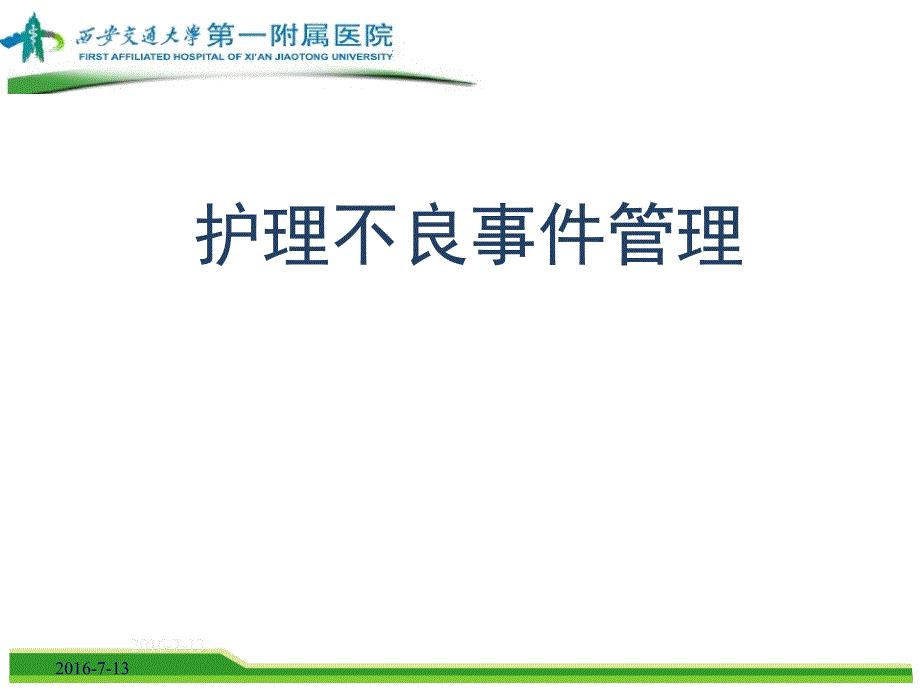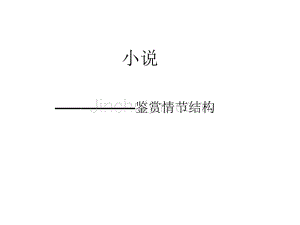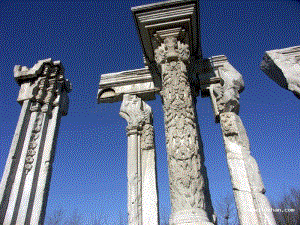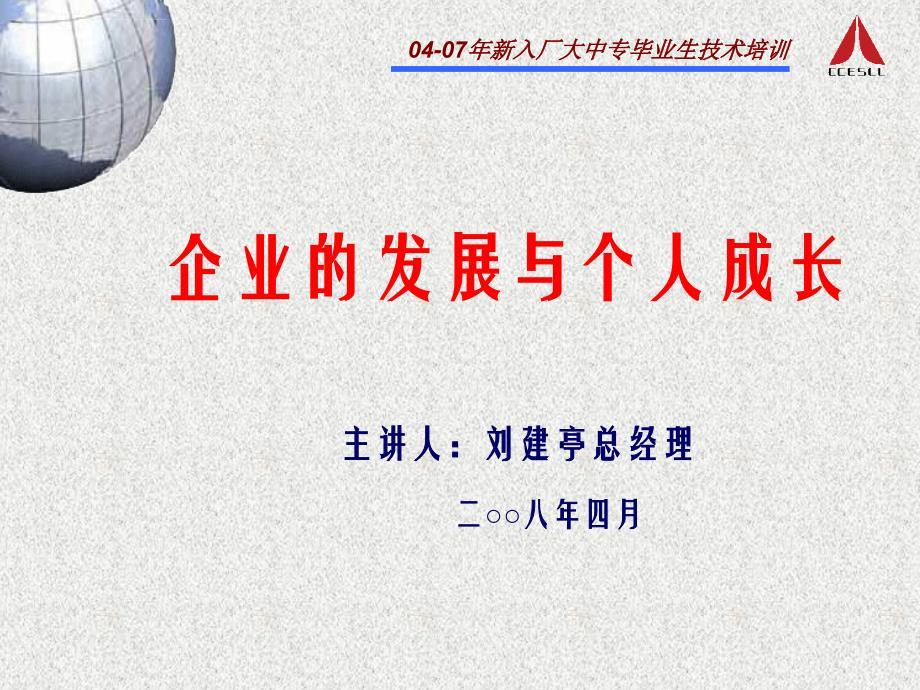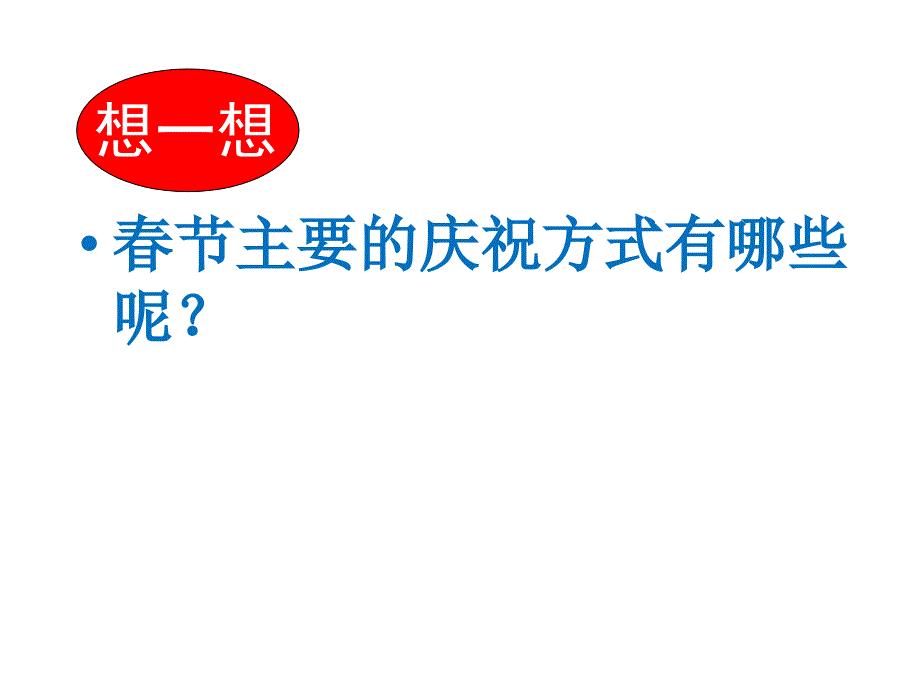电子表格数据汇.doc
22页1、电子表格数据汇篇一:利用Excel进行统计数据的整理第二章 利用Excel进行统计数据的整理本章主要讲解如何利用Excel进行统计整理。通过本章的学习,学生应掌握如下内容:利用Excel进行数据排序与筛选、统计分组统计数据的透视分析、图表的绘制等。第一节 利用Excel进行排序与分组一、利用Excel进行统计数据的排序与筛选 利用Excel进行统计数据的排序利用Excel进行数据的排序是以数据清单中一个或几个字段为关键字,对整个数据清单的行或列重新进行排列。排序时,Excel将利用指定的排序顺序重新排列行、列或各单元格。对于数字型字段,排序按数值的大小进行;对于字符型字段,排序按ASC码大小进行;中文字段按拼音或笔画进行。通过排序,可以清楚地反映数据之间的大小关系,从而使数据的规则性更加简洁地表现出来。【例】某大学二年级某班一个组学生期末考试成绩如表2-1所示,请按某一课程成绩排序。表2-1 某毕业班学生毕业就业情况表 单位:分对某一课程成绩排序(按单字段排序),最简单的方法是,将表2-1中的数据复制到Excel工作表中,然后直接点击工具栏上的升序排序按钮“”或降1序排序按钮“”即可。
2、比如对英语成绩排序,只要单击该字段下任一单元格。或单击该字段的列标,再单击升序排序按钮或降序排序按钮,就可完成英语课程成绩字段的升序排序或降序排序。图2-1 选择列标时“排序警告”对话框需要说明的是:当单击的是字段下某一单元格时,直接点击工具栏上的升序排序按钮或降序排序按钮即可完成排序工作;而当单击的是该字段的列标时,点击工具栏上的升序排序按钮或降序排序按钮后会跳出一个“排序警告”对话框(见图2-1),不用理会,直接单击排序按钮,也可完成排列工作(见图2-2)。这种排序方法简便快捷。图2-2 对英语成绩按升序排序的结果对该组学生课程成绩排序也可按多字段方式排序,其操作步骤如下: 单击英语字段下任一单元格。2单击菜单栏上的“数据”中的“排序”选项,弹出“排序”对话框,如图2-3所示。图2-3 “多字段排序方式”对话框在“排序”对话框中,在“主要关键字”中点开下拉按钮“列表中选择“英语(分)”;在“次要关键字”中点开下拉按钮“表中选择“数学(分)”;在“第三关键字”中点开下拉按钮“”,在下拉”,在下拉列”,在下拉列表中选择“经济学(分)”;在右边的单选按钮中都选择中“升序”。单击“确定”按
3、钮,即可得到排序结果。需要说明的是,这个排序结果与“按单字段排序”的结果一致,原因在于Excel按某一字段排序的“联动性”,即在按某一字段排序时,其他字段跟随该字段进行调整,而不会单独分离。当然,如果进一步设置,还可单击“排序”对话框中的“选项”按钮,在弹出的“排序选项”对话框(如图2-4所示)中进行详细设置。不过可以肯定的是,不管如何设置,结果将与按单字段排序的结果如出一辙。3图2-4 “排序选项”对话框利用Excel进行统计数据的筛选利用Excel进行数据筛选,可以把符合要求的数据集中在一起把不符合要求的数据隐藏起来。数据的筛选包括自动筛选和高级筛选两项功能。自动筛选自动筛选是一种快速的筛选方法,可以方便地将满足条件的数据显示在工作表上,将不满足条件的数据隐藏起来。如要进行自动筛选,只要单击想自动筛选字段下某一单元格,如要对英语成绩进行自动筛选,则只需选定英语成绩字段下某一单元格,点开菜单栏中“数据”中的“筛选”项下的“自动筛选”即可,点击后的结果如图2-5所示。图2-5 打开“自动筛选”功能在“自动筛选”界面下,点开下拉按钮“”,在自动筛选的下拉列表中又4包括全部、前个筛选、自定
4、义三种。全部筛选。由于全部筛选是将数据清单中全部数据列入其中,因此,该筛选与不筛选并没有什么区别。前个筛选。根据需要,确定前几项的个数。比如,英语成绩中只要列出前5名,则只需在选定英语成绩字段下某一单元格,输入“前5项”(见图2-6),点击“确定”按钮即可(见图2-7)。图2-6 “自动筛选前10个”对话框图2-7 前5个排序结果示意图自定义筛选。在“自动筛选”界面下,点开下拉按钮“”,在自动筛选的下拉列表中选择“自定义”选项,出现“自定义自动筛选方式”对话框(见图2-8)。5篇二:EXCEL表格分类汇EXCEL表格的简单分类汇分类汇,就是将数据表格按某个字段进行分类,进行求和、平均值、计数等汇运算。在Excel中,分类汇分为简单汇和嵌套汇两种方法。简单汇是指对数据表格的一个字段仅统一做一种方式的汇。嵌套汇是指对同一字段进行多种方式的汇。需要注意的是:在分类汇之前,首先必须对要分类的字段进行排序,否则分类无意义;而且,排序的字段与后面分类汇的字段必须一致。(1)简单汇如要求一个班中男女生成绩的平均值。即把男生跟女生的平均成绩进行分类汇。1(2)嵌套汇如上面的例子中,在求了男女平均分的基
《电子表格数据汇.doc》由会员F****n分享,可在线阅读,更多相关《电子表格数据汇.doc》请在金锄头文库上搜索。
 车辆事故赔偿协议书(精选10篇)
车辆事故赔偿协议书(精选10篇)
2024-04-10 7页
 双方解除合同协议书(7篇)
双方解除合同协议书(7篇)
2024-04-10 7页
 参与创业项目策划书7篇
参与创业项目策划书7篇
2024-04-10 29页
 合伙分红协议书范本
合伙分红协议书范本
2024-04-10 6页
 外研版八年级英语上册-完成句子练习
外研版八年级英语上册-完成句子练习
2024-04-10 2页
 旅游旺季管理特保项目招标文件
旅游旺季管理特保项目招标文件
2024-04-07 78页
 健康土壤培育技术采购项目招标文件
健康土壤培育技术采购项目招标文件
2024-04-07 57页
 交通(公路)工程监理服务项目招标文件
交通(公路)工程监理服务项目招标文件
2024-04-07 52页
 人民医院2024年保安服务项目招标文件
人民医院2024年保安服务项目招标文件
2024-04-07 80页
 山洪灾害防治项目(2024—2025年)招标文件
山洪灾害防治项目(2024—2025年)招标文件
2024-04-07 110页